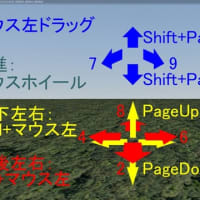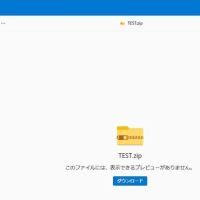VRMNXレイアウト作成入門【第一章】チュートリアル「第3回 基本操作(ビューワー編)」
それではビューワーを起動しましょう。・・・の前に3パターンありますので必要に応じて使い分けます。
<レイアウター>
①ビューワー起動
≪試運転≫
システムカメラでレイアウター表示上の中央ちょい下からスタートします。作業場所近くでスタートするのでレイアウト作成時はほぼこれだけというぐらいによく使うビューワー起動方法です。運転とは違いセンサーやエミッターの座標軸が表示されますので最終的なスクリーンショットや動画撮影には向きません。
≪運転(通常)≫
運転台視点でスタートします。レイアウト完成後やスクリーンショット撮影時に使うのが一般的でしょう。
≪運転(無編成あるいは設定変更時)≫
システムカメラでレイアウトの中央からスタートします。座標で場所や向きを指定することもできます。レイアウト公開時に運転台表示ではない状態で見せたい場合に使いましょう。ツール[レイアウト]-[レイアウト設定]-[システムカメラ設定]のシステムカメラを表示するで設定できます。
<ビューワー>
②ビューワー基本操作
テンキー2468でカメラ平行移動、79で旋回、PageUp&PageDownでカメラ上下移動、Shift+PageUp&PageDownでカメラ上下向き、←→でカメラ切り替え、F6で編成切り替え、↑↓でアクティブ編成の速度変更、Homeキーでアクティブ編成の進行方向反転です。マウスだと左ドラッグでカメラの向き変更、ホイールで前後移動です。
③ツールウィンドウ
太陽光線の向きやアクティブな編成の点灯やポイントの切り替えなどを行えます。
第3回目は以上です。次回からレイアウト作成作業を始めていきます(^^)/
<スターターキットのダウンロード先はコチラです>